- 基础教程
- 进阶教程

Swift 4为学习目的提供了一个运行平台,我们将对其进行设置。您需要xCode软件才能在运行中启动Swift 4编码。一旦熟悉了Swift 4的概念,就可以使用xCode IDE进行iOS/OS x应用程序开发。
首先,我们认为您已经在Apple Developer网站上拥有一个帐户。登录后,请转到以下链接 - Download for Apple Developers
这将列出一些可用软件,如下所示:
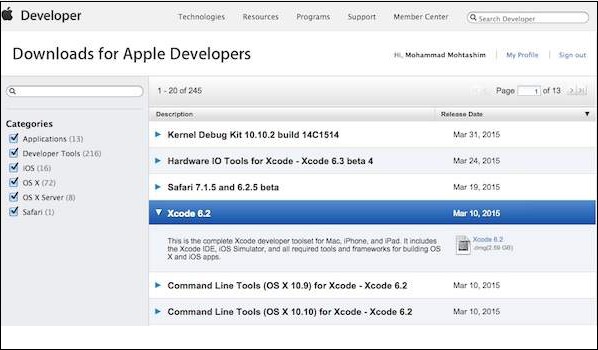
现在选择xCode并通过单击光盘镜像附近的给定链接下载它。下载dmg文件后,只需双击该文件并按照给定的说明进行安装即可。最后,按照给定的说明将xCode图标拖放到Application文件夹中。
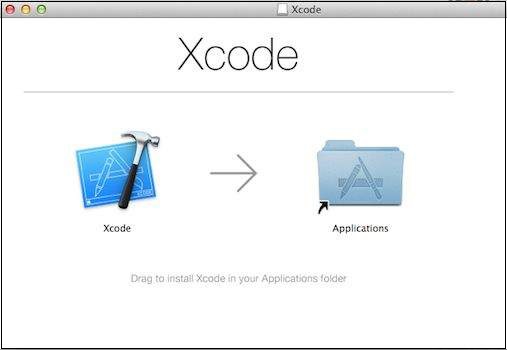
现在,您已经在计算机上安装了xCode。接下来,从Application文件夹中打开Xcode,并在接受条款和条件后继续。如果一切正常,您将获得以下屏幕-
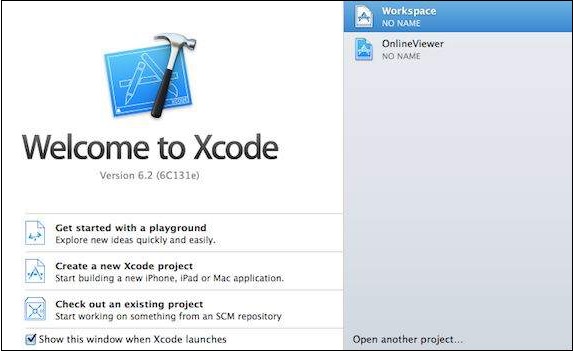
选择Get startd with a playground入门选项,然后输入playground名称,然后选择iOS作为平台。最后,您将获得Playground窗口,如下所示-
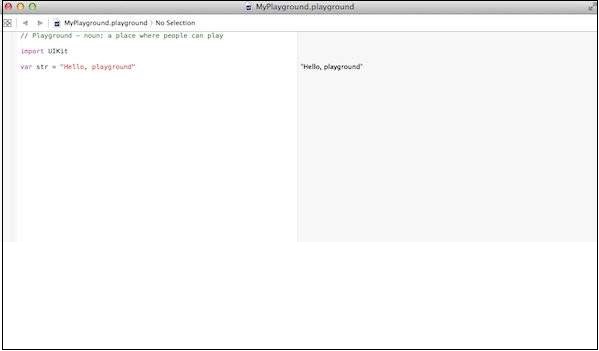
以下是从默认Swift 4 Playground Window获取的代码。
import UIKit var str="Hello, Learnfk"
如果您为OS X程序创建相同的程序,则它将包括导入Cocoa和 该程序将如下所示-
链接:https://www.learnfk.comhttps://www.learnfk.com/swift/swift-environment.html
来源:LearnFk无涯教程网
import Cocoa var str="Hello, Learnfk"
加载上述程序后,应在Playground输出区域(右侧)显示以下输出。
Hello, Learnfk
恭喜,您已经准备好了Swift 4编程环境。
祝学习愉快!(内容编辑有误?请选中要编辑内容 -> 右键 -> 修改 -> 提交!)
 《Swift入门教程》
《Swift入门教程》 